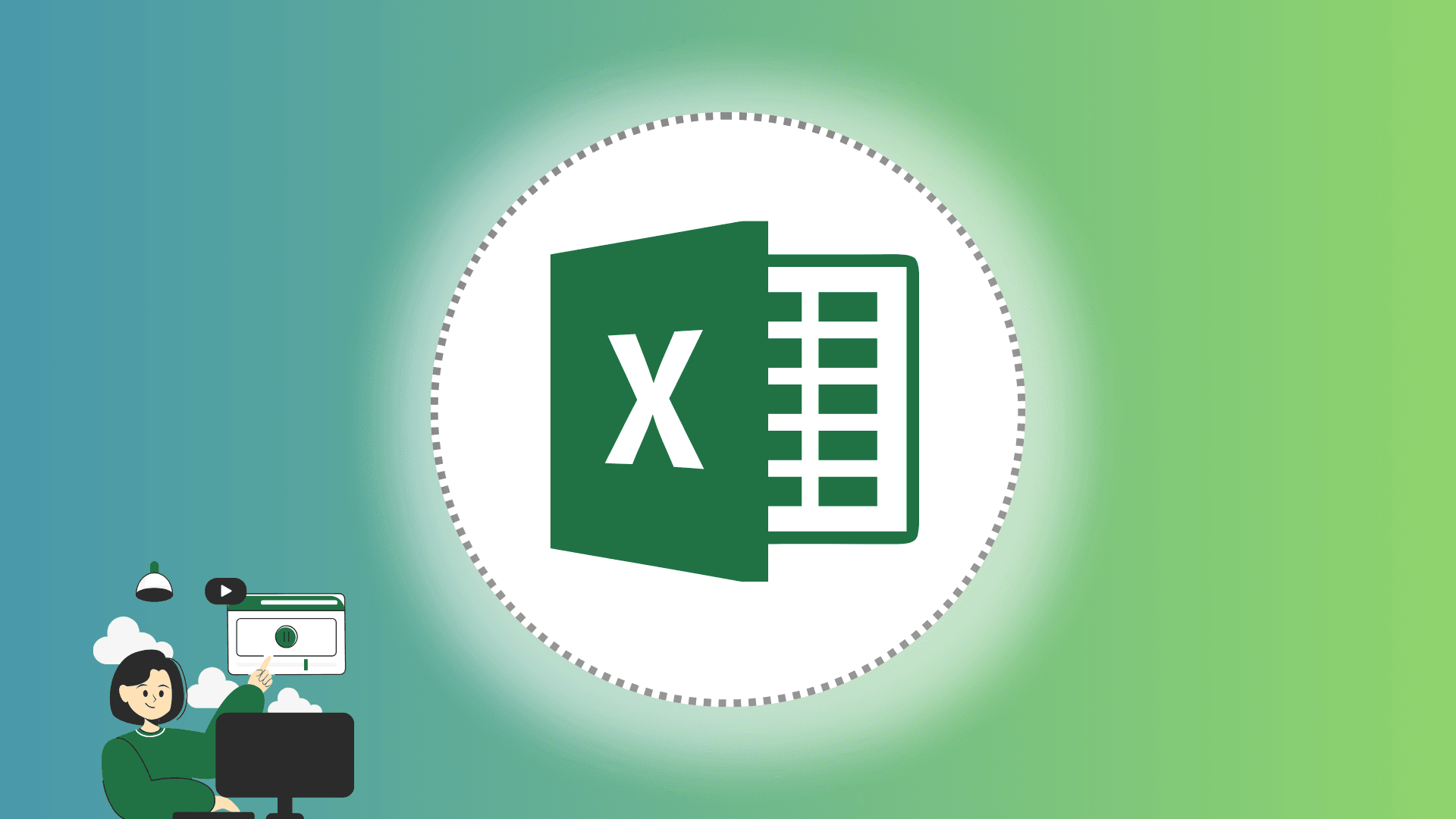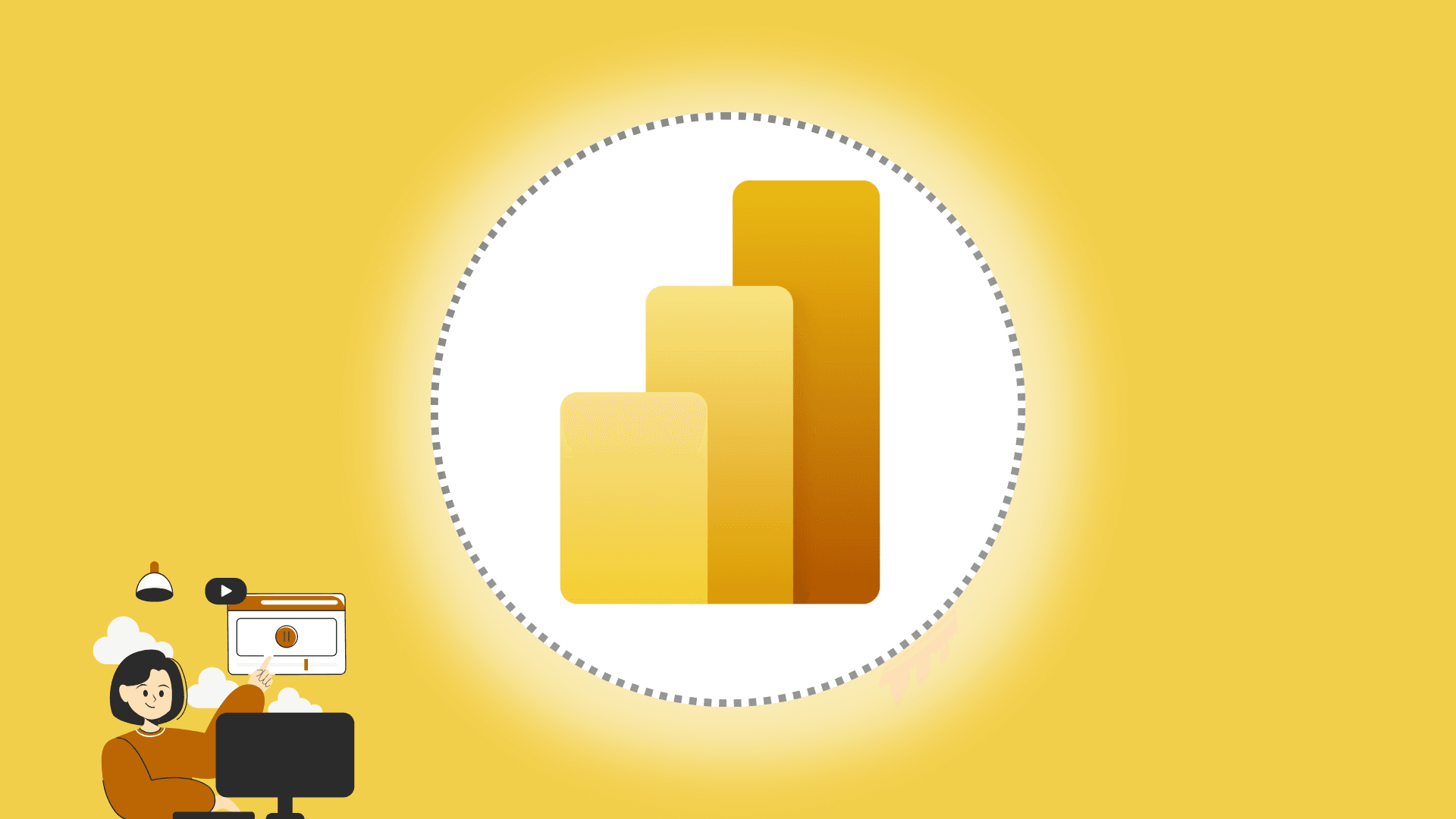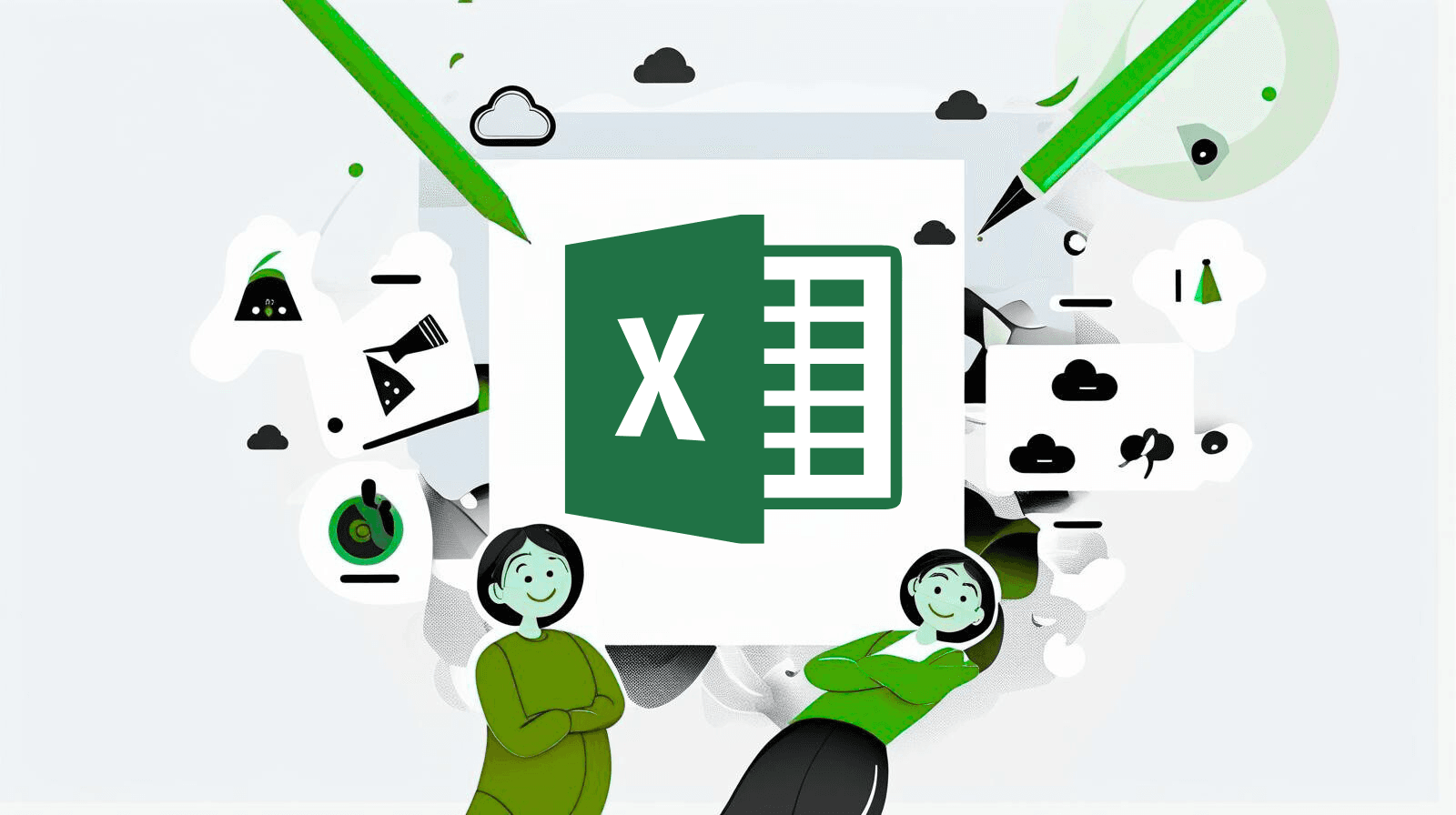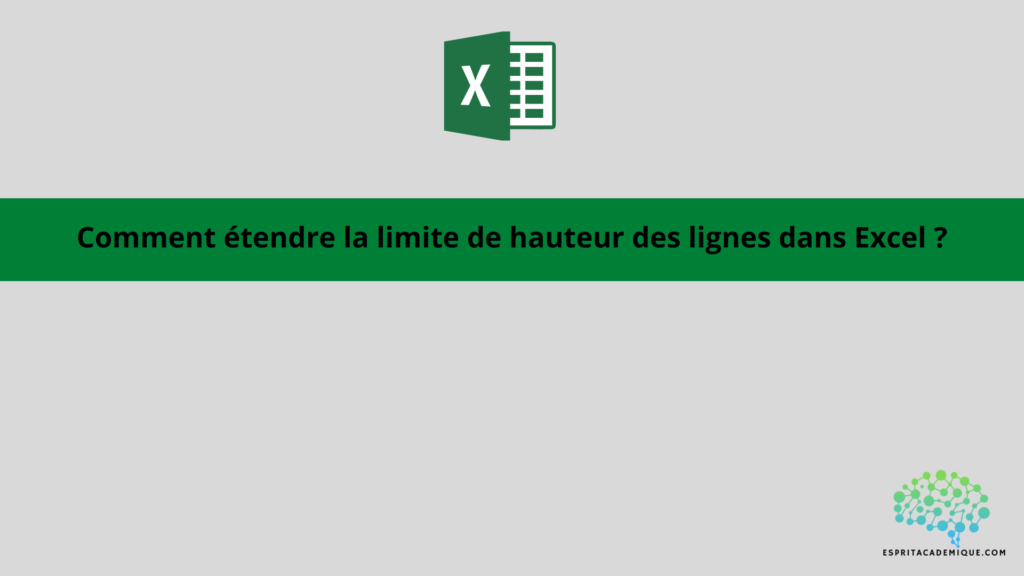Par défaut, vous pouvez régler la hauteur de ligne d’Excel entre 0 et 409. Cependant, vous pouvez avoir besoin de définir une hauteur de ligne beaucoup plus élevée dans de nombreuses situations. Dans cet article, nous allons décrire comment vous pouvez définir la hauteur de ligne d’Excel au-delà de la limite par défaut.
Les étapes pour contourner la limite de hauteur des lignes dans Excel
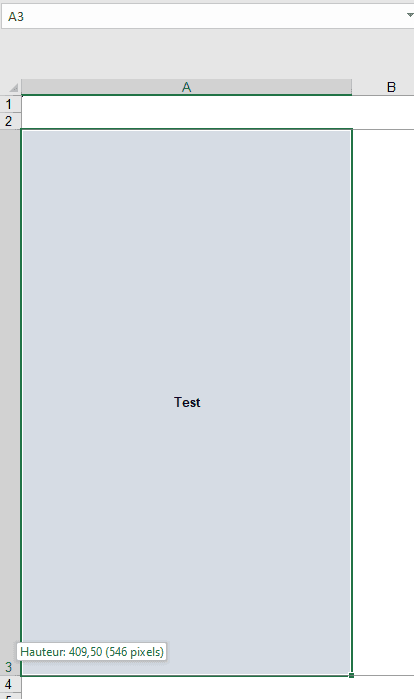
Dans Excel, la hauteur des lignes peut être comprise entre 0 et 409. Par conséquent, lorsque vous fixez la hauteur de ligne à plus de 409, un avertissement s’affiche.
- Ici, nous sélectionnons la ligne 3.
Dans cette étape, nous fusionnerons les lignes pour étendre la limite de hauteur de ligne d’Excel.
Ici, nous voulons que la hauteur des lignes devienne 439,5. Par conséquent, nous allons fusionner les lignes 3 et 4.
Au début, nous sélectionnerons les lignes 3 et 4.
Ensuite, nous irons dans l’onglet Accueil >> puis dans le groupe
Alignement >> nous sélectionnerons Fusionner et centrer.
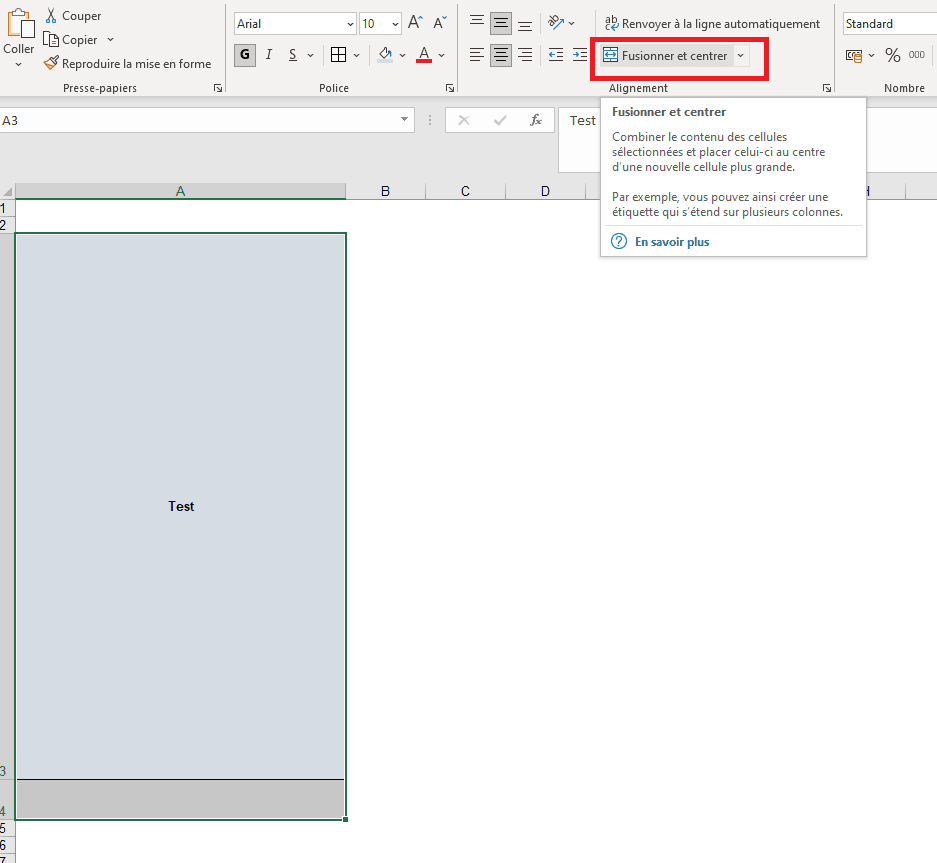
- Par conséquent, les lignes seront fusionnées et vous obtiendrez une hauteur de ligne étendue au-delà de la limite de hauteur de ligne par défaut.
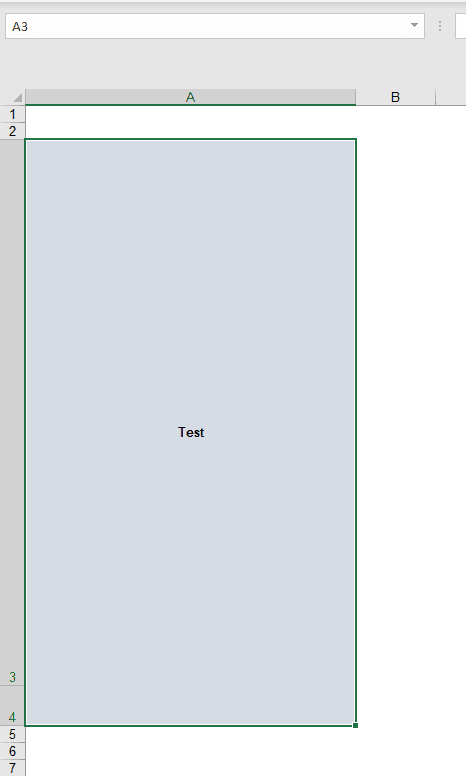
En savoir plus sur Excel avec notre formation en ligne complète : en cliquant ici.
Apprenez à maîtriser Microsoft Excel de manière complète (et peu importe votre niveau actuel !), vous pouvez vous perfectionner à l’aide de notre formation complète.
Vous pouvez aussi retrouver toutes nos formations (Excel, Power BI, Tableau Desktop, Looker Studio…) afin de monter en compétences sur ces outils informatiques !